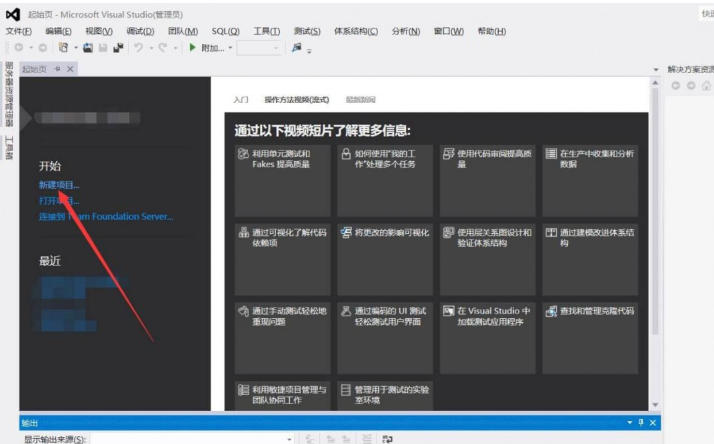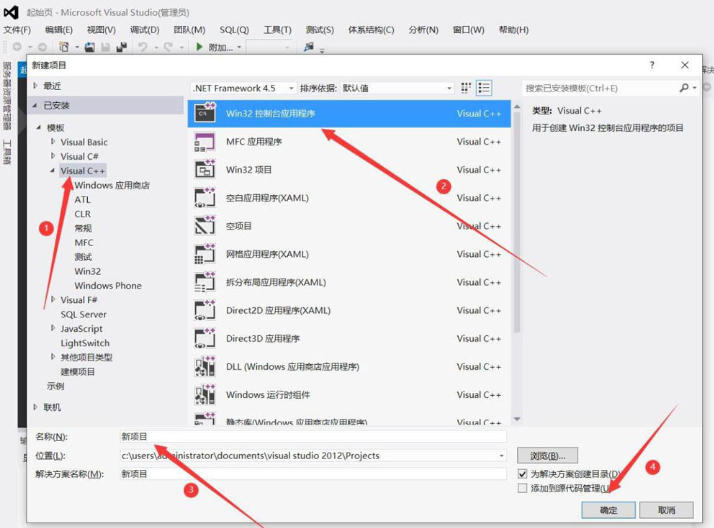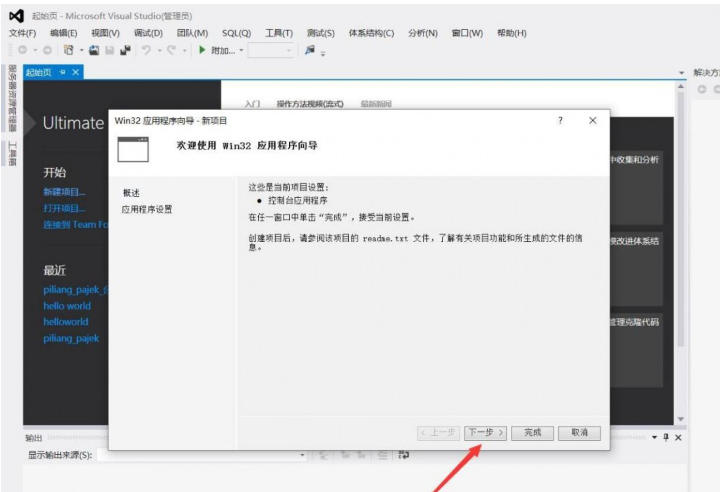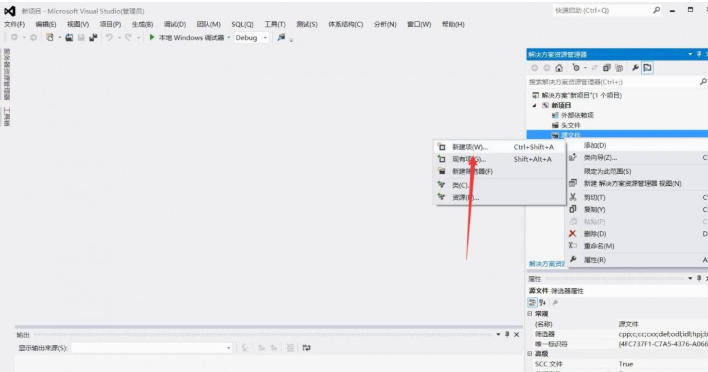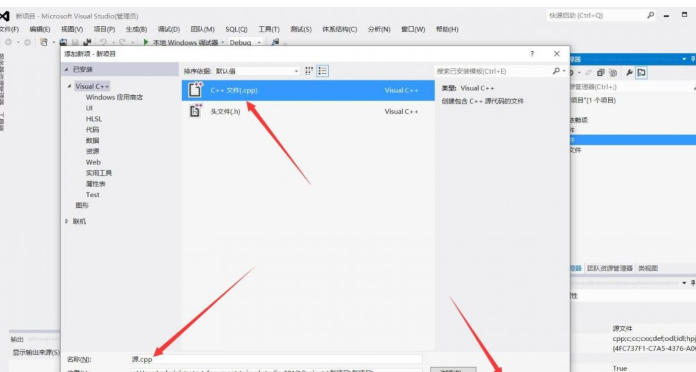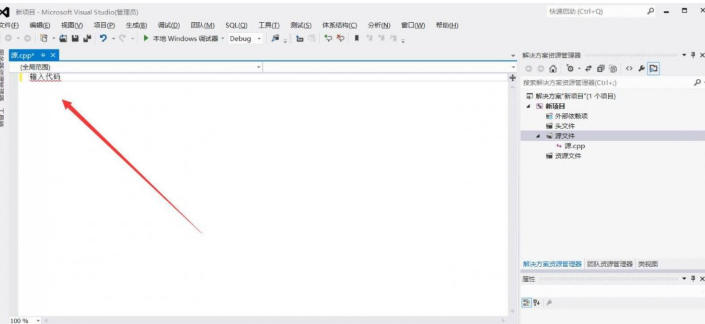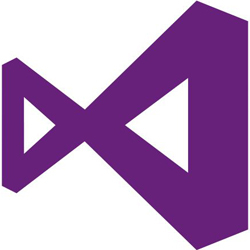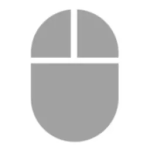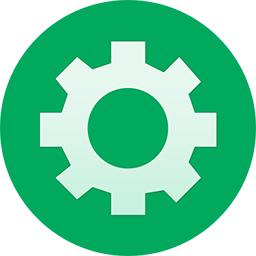Microsoft Visual C++软件中,我们是可以直接进行项目的建立的,很多用户对于如何建立项目,还不是很清楚。这里为大家带来关于Microsoft visual c++建立项目的方法教程分享,快一起来看看吧!
Microsoft visual c++怎么建立项目
第一步
在起始页点击 【新建项目】。
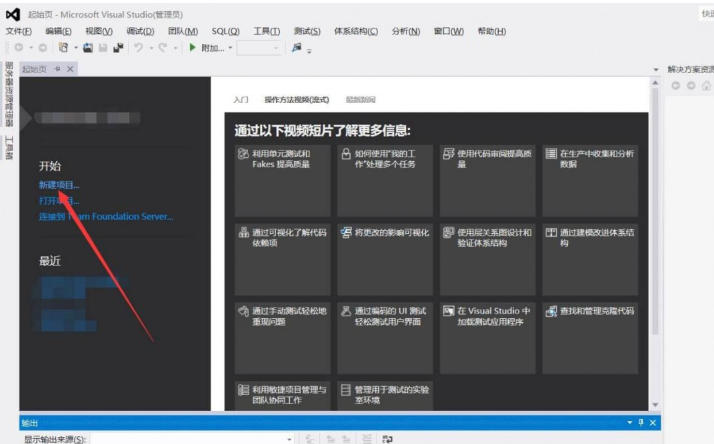
第二步
选择 【控制台应用】(或其他类型,如“空项目”),点击 【下一步】。
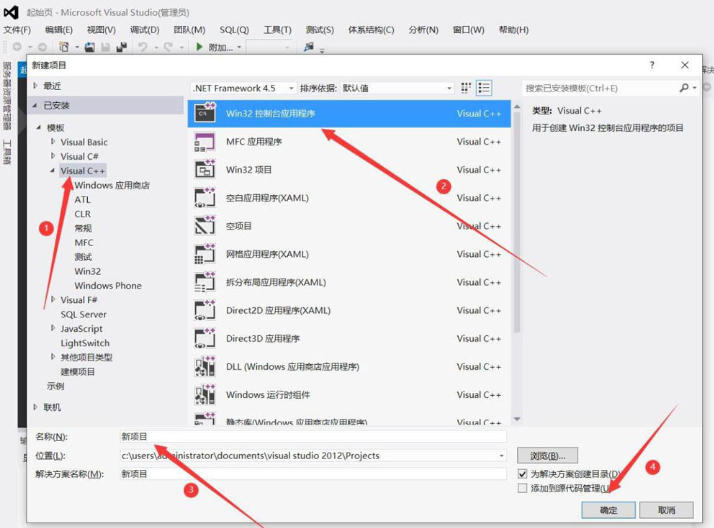
第三步
在搜索框中输入 C++,筛选模板。
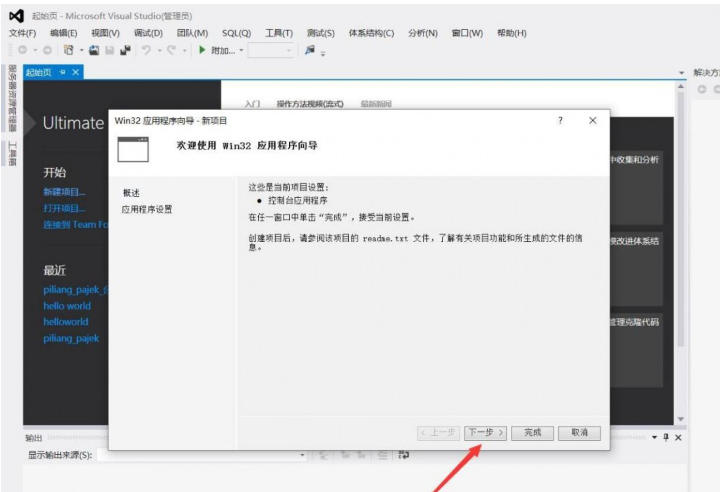
第四步
输入 项目名称(如 MyCppProject)。选择项目存储的 位置。点击 【创建】。
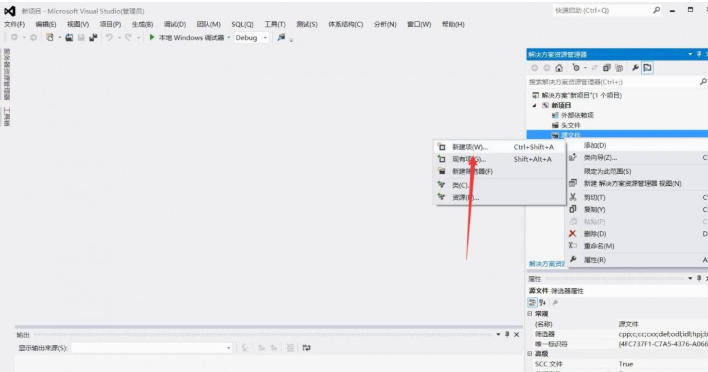
第五步
在 解决方案资源管理器 中,右键 【源文件】 → 【添加】 → 【新建项】。选择 【C++ 文件 (.cpp)】,输入文件名(如 main.cpp),点击 【添加】。
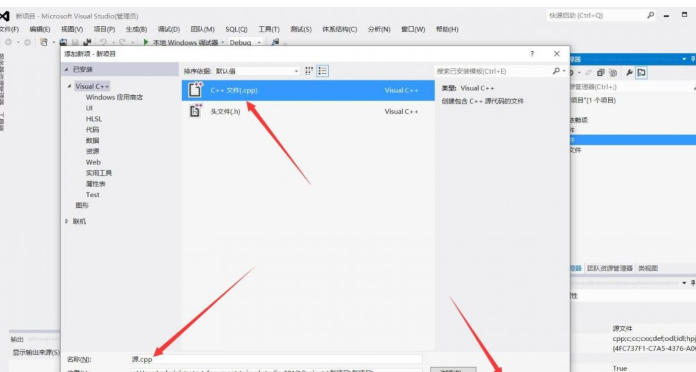
第六步
在打开的 .cpp 文件中输入代码,例如:
cpp
#include <iostream>
int main() {
std::cout << "Hello, VS2019!" << std::endl;
return 0;
}
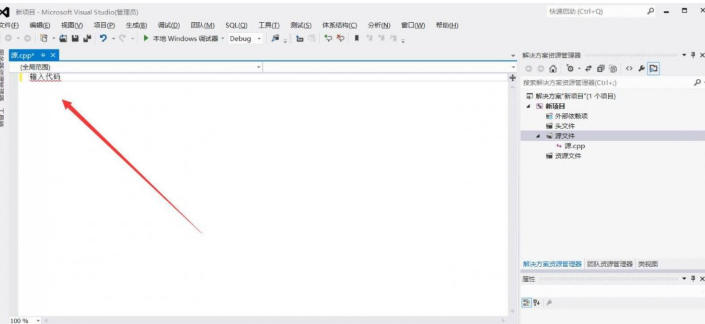
按 F5 编译并运行,或点击顶部菜单 【调试】 → 【开始执行(不调试)】(Ctrl+F5)。